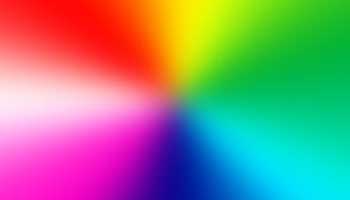Dans Photoshop on peut facilement trouver la correspondance entre certaines couleurs, cela ne concerne que les couleurs de certaines gammes de couleurs qui sont incluses dans la Bibliothèque de couleurs.
Ce tutoriel est écrit avec Photoshop CC.
Trouver la correspondance entre deux couleurs
Dans le panneau des Outils,
► cliquer sur la couleur de premier plan, pour ouvrir le Sélecteur de couleurs
► choisir une couleur, par exemple un Rose #e996a5
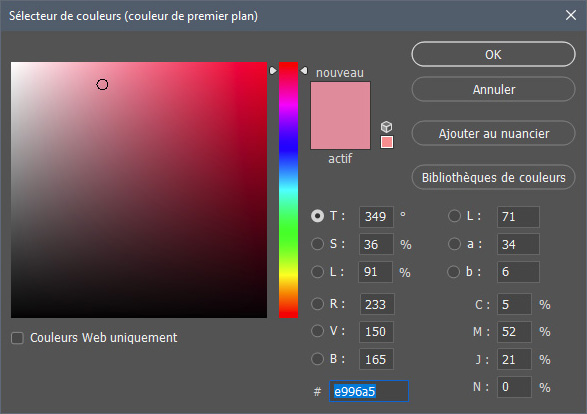
► cliquer sur le bouton Bibliothèques de couleurs
Dans le menu déroulant Nuancier,
► sélectionner une gamme de couleurs, par exemple Pantone Solid Coated
Vous obtenez automatiquement la couleur la plus proche, ici c’est Pantone 197 C
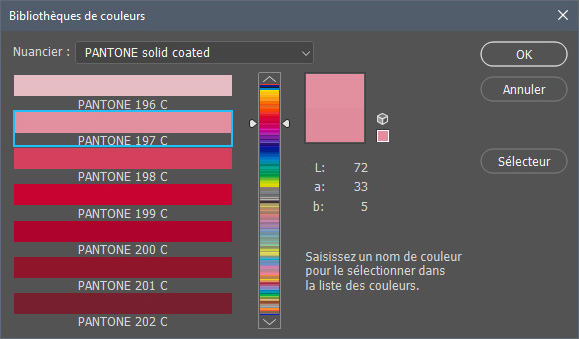
Pour revenir dans le Sélecteur de couleurs,
► cliquer sur le bouton Sélecteur
La bibliothèque vous propose à chaque fois la couleur la plus proche, par détection automatique. Vous pouvez choisir une autre gamme de couleurs.
Liste des gammes de couleurs incluses dans Photoshop CC
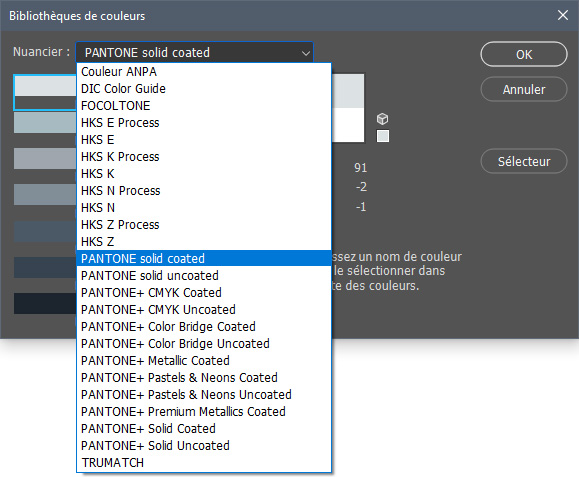
- Couleurs ANPA
- DIC Color guide
- FOCOLTONE
- HKS E Process
- HKS E
- HKS K Process
- HKS K
- HKS N Process
- HKS N
- HKS Z Process
- HKS Z
- PANTONE solid coated
- PANTONE solid uncoated
- PANTONE+ CMYK Coated
- PANTONE+ CMYK Uncoated
- PANTONE+ Color Bridge Coated
- PANTONE+ Color Bridge Uncoated
- PANTONE+ Metallic Coated
- PANTONE+ Pastels & Neon Coated
- PANTONE+ Pastels & Neon Uncoated
- PANTONE+ Premium Metallics Coated
- PANTONE+ Solid Coated
- PANTONE+ Solid Uncoated
- TRUMATCH
Choisir une couleur dans une gamme
Lorsque vous êtes dans la Bibliothèque de couleurs pour sélectionner une couleur,
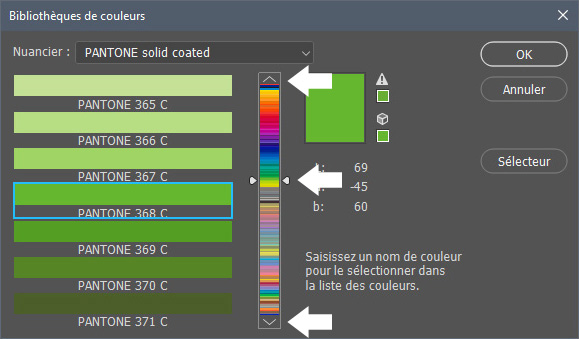
► cliquer sur la flèche tout en haut au dessus de la gamme verticale (ou celle tout en bas)
► ou cliquer au centre de la gamme verticale pour vous déplacer rapidement
► ou déplacer le curseur du centre
► ou cliquer sur une couleur dans la liste de gauche puis appuyer sur Flèche haut ou Flèche bas pour se déplacer ou les touches Page haut ou Page bas
Comparer des couleurs entre les gammes
On peut comparer une couleur d’une gamme avec celle d’une autre gamme, par exemple une couleur Pantone Solid Coated avec une couleur HKS E (coated).
► dans la Bibliothèque de couleurs sélectionner une couleur, par exemple Pantone 7509 C (Pantone Solid Coated)
► puis sélectionner une autre gamme dans le menu déroulant Nuancier, par exemple HKS E, vous obtenez la couleur HKS 66 E
Cela sélectionne la couleur la plus proche dans l’autre gamme.
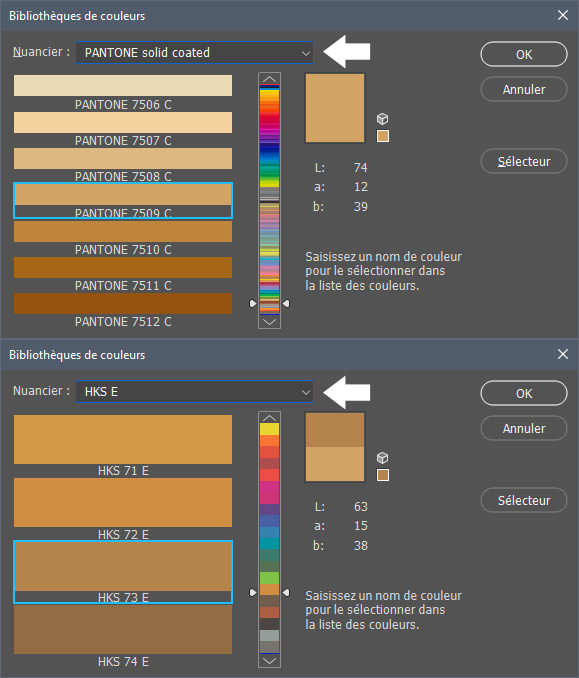
C’est la couleur la plus proche.
Pour mémoriser la couleur,
► mémoriser/noter sa référence ou cliquer sur le bouton Sélecteur et noter/copier son code après le signe # (ou d’autres valeurs)
Convertir en couleur Web sécurisée
Dans le Sélecteur de couleurs vous pouvez facilement obtenir la couleur Web sécurisée la plus proche.
► choisir une couleur, par exemple un Jaune #d8d760
► à droite et en bas de l’aperçu de la couleur, cliquer sur la petite icône de la couleur (Cliquer pour sélectionner une couleur Web sécurisée)
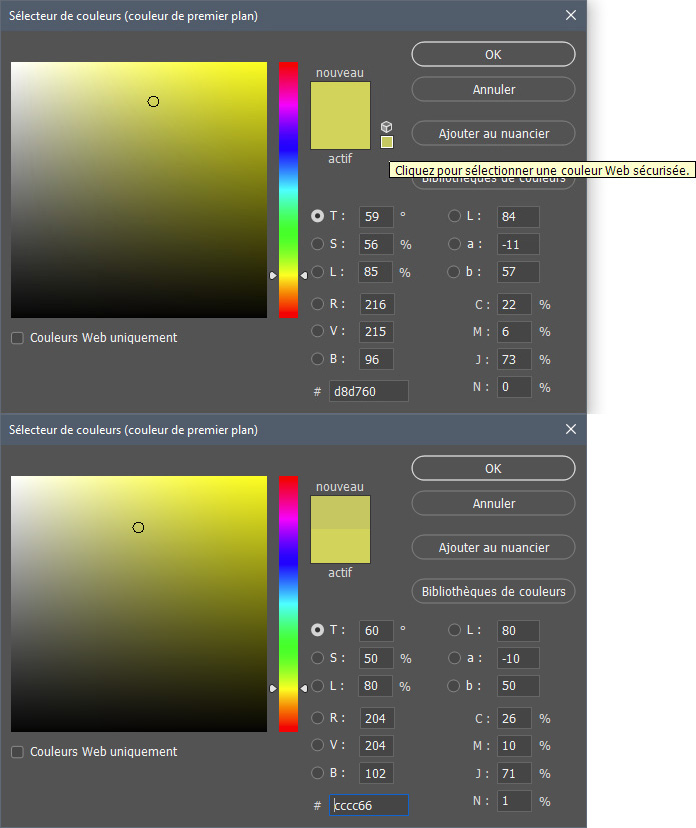
Cela sélectionne la couleur Web la plus proche, pour cet exemple on obtient #cccc66.
Pour voir toutes les couleurs Web sécurisées aller sur cette page ▶ Couleurs standards ou Couleurs Web sécurisées (Web-safe Colors)
Pour voir toutes les couleurs Web aller sur cette page ▶ Couleurs Web
Convertir en couleur imprimable
À partir d’une couleur non imprimable, vous pouvez obtenir facilement la couleur imprimable la plus proche.
Dans le Sélecteur de couleurs,
► choisir une couleur, par exemple un Bleu clair #4bcce8
Si à coté de l’aperçu de la couleur vous avez une icône en haut en forme de triangle,
► cliquer sur cette icône (Cliquer pour obtenir une couleur imprimable)
Cela sélectionne la couleur imprimable la plus proche, donc pour cet exemple Bleu clair #59c2de
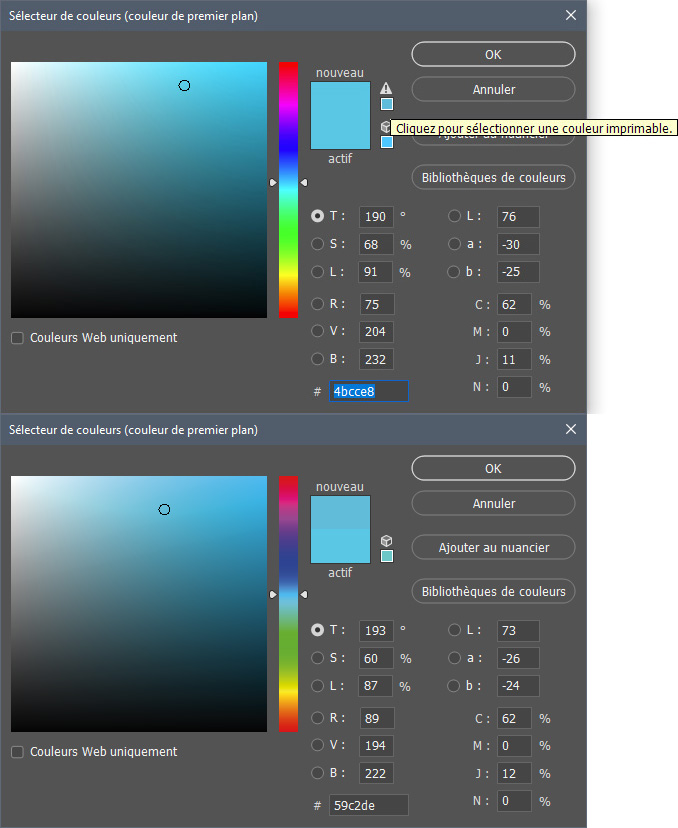
Lorsque qu’il y a une icône en forme de cube à coté de l’aperçu de la couleur, la couleur n’est pas Web sécurisée. Lorsque qu’il y a une icône en forme de triangle, la couleur n’est pas imprimable. On trouve également ces icônes dans la Bibliothèque de couleurs.
Plus d’information sur Adobe Help
Pour plus d’informations sur les couleurs voir le site Adobe Help – ▷ Réglages des couleurs
Convertir les couleurs RAL en Pantone
Pour voir la liste des couleurs RAL Classic qui correpondent (au plus proche) aux couleurs Pantone PMS, aller sur cette page
▶ Correspondance couleurs RAL et Pantone
Photoshoplus ©